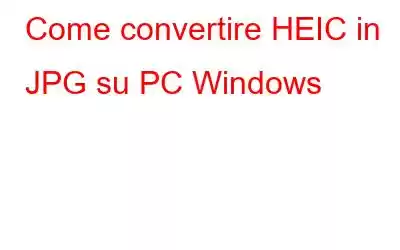I dispositivi Apple utilizzano il formato immagine HEIC per acquisire foto. Che tu ci creda o no, un'immagine HEIC è di qualità migliore e consuma meno spazio di archiviazione rispetto al tradizionale formato di immagine JPEG. Oltre alle dimensioni ridotte, un'immagine HEIC può essere acquisita con colori a 18 bit rispetto a JPEG a 8 bit.
Il formato contenitore HEIC può contenere audio e immagini codificati nello standard HEVC. Tuttavia, se sei un utente del sistema operativo Windows, confonditi su come aprire un file HEIC su Windows 10. In questo articolo, tratteremo l'aspetto dell'apertura dei file HEIC e descriveremo un modo efficiente per convertire i file HEIC in JPEG .
Come convertire file HEIC in JPEG su PC Windows
Se preferisci aprire i file HEIC sul tuo PC e non preoccuparti del formato dell'immagine, allora il modo migliore sarebbe per convertire i file HEIC nel formato immagine JPEG. Questo può essere fatto con l'utile applicazione chiamata HEIC Converter. Può convertire le immagini in due formati: JPEG e PNG. Il convertitore HEIC può convertire più foto alla volta. Consente inoltre di conservare i dati EXIF delle immagini e mantiene la qualità dell'immagine. Con esso puoi anche regolare manualmente la qualità dell'immagine e la velocità di conversione.
Passaggio 1: scarica HEIC Converter dal pulsante Download indicato di seguito.
Passaggio 2: completa l'installazione e quindi avvia l'applicazione. Per inserire la chiave di registrazione, vai alla barra dei menu e fai clic su Attiva.
Passaggio 3: Ora puoi aggiungere immagini HEIC o un'intera cartella facendo clic sui rispettivi pulsanti o tramite l'azione Drag & Drop sullo strumento.
Passaggio 4: Successivamente, ti verrà chiesto di inserire il file formato per convertire HEIC in JPEG e PNG. Seleziona JPEG e quindi inserisci il percorso di output per salvare i file convertiti.
Passaggio 6: fai clic sul pulsante Converti e lo strumento convertirà rapidamente il file selezionato/i nel formato selezionato. Un file JPEG creato nella destinazione selezionata sarà ora disponibile per l'uso.
Nota: puoi convertire tutti i file HEIC in JPEG con la versione a pagamento. Due file possono essere convertiti gratuitamente nella versione di prova.
Come convertire file HEIC in JPEG online utilizzando uno strumento basato sul Web
La sezione finale di questo articolo aiuta gli utenti a convertire Da HEIC a JPG utilizzando uno strumento online basato sul web. Questo è un ottimo metodo per coloro che non vogliono ins software di terze parti sul proprio PC. Tuttavia, non vi è alcuna garanzia che i file caricati sul server Web tramite questo strumento online vengano archiviati in modo permanente sul server. Sebbene la maggior parte dei convertitori online affermi di eliminare il file non appena chiudi la scheda del browser, non si può esserne sicuri.
Passaggio 1: apri qualsiasi browser e vai al sito web HEICTOJPG .
Passaggio 2: fai clic sull'icona + e scegli l'immagine HEIC.
Passaggio 3: attendi che l'app web carichi e converta l'immagine.
Passaggio 4: fai clic sul collegamento Download e sarai in grado di scaricare l'immagine HEIC in formato JPEG.
Come aprire file HEIC su PC Windows 10
Con pochi passaggi puoi aggiungere il supporto per i formati immagine HEIC . Funziona anche su Windows 11. Ecco i passaggi:
Passaggio 1: apri Esplora file sul tuo PC e fai doppio clic su un file HEIC.
Passaggio 2: seleziona "Foto" se ti viene chiesto in quale applicazione desideri aprirla.
Passaggio 3: strong> Altrimenti, puoi anche fare clic con il pulsante destro del mouse sul file HEIC e scegliere Apri con dal menu contestuale. Quindi seleziona l'app Foto dall'elenco delle app installate sul tuo PC.
Passaggio 4: riceverai un messaggio che informa che "Per visualizzare questo file è necessaria l'estensione video HEVC" . Fai clic sul collegamento "Scarica e installalo ora".
Nota: questo è un download a pagamento che richiede solo pochi minuti per l'installazione e costa $ 0,99 .
Passaggio 5: verrà visualizzato un messaggio che ti chiederà "Volevi cambiare app?". Fai clic su Sì per continuare.
Passaggio 6: arriverai ora alle estensioni video HEVC di Microsoft Store. Puoi acquistare e scaricare/installare questa app e tutti i file HEIC/HEIF si apriranno nell'app Foto di Windows senza problemi.
Nota: miniature verrà generato automaticamente per queste immagini e appariranno normali come altri formati di immagine come JPEG, BMP, PNG, ecc.
L'ultima parola su come convertire HEIC in JPG su Windows?
Ecco qua! Tre diversi metodi per aprire facilmente i file HEIC sul tuo computer Windows. Tuttavia, ti suggeriamo di utilizzare il convertitore HEIC poiché convertirà le tue immagini JPEG in HEIC in pochissimo tempo. Un altro consiglio importante se utilizzi un iPhone è cambiare il formato t impostazione nel dispositivo per acquisire foto in JPEG anziché HEIC. Ciò ti risparmierà la fatica di convertire le immagini HEIC su PC Windows e potrai accedere direttamente ai JPEG su qualsiasi dispositivo.
Seguici sui social media – . Per qualsiasi domanda o suggerimento, fatecelo sapere nella sezione commenti qui sotto. Ci piacerebbe risponderti con una soluzione. Pubblichiamo regolarmente suggerimenti e trucchi, insieme alle risposte a problemi comuni relativi alla tecnologia.
leggi: 0